یکی از راهکار های مدیریت وب سایت های وردپرسی، انتقال سایت از هاست به لوکال هاست می باشد. از مزیت های این روش می توان به داشتن یک نسخه پشتیبان از سایت روی کامپیوتر اشاره نمود تا بتوانید بررسی های لازم در خصوص نصب قالب، افزونه و ... را در آنجا انجام دهید و اطمینان حاصل کنید که این تغییرات وب سایت اصلی شما را دچار مشکل نخواهند کرد. در این مقاله به بررسی نحوه انتقال وردپرس از هاست به لوکال هاست پرداخته می شود.
آنچه در این مقاله به صورت مختصر خواهید خواند:
1. چرا نیاز است سایت از هاست به لوکال هاست منتقل شود؟
2. دو روش انتقال وردپرس از هاست به لوکال هاست
روش اول: انتقال وردپرس از هاست به لوکال هاست با استفاده از افزونه
روش دوم: انتقال وردپرس از هاست به لوکال هاست به صورت دستی
چرا نیاز است سایت از هاست به لوکال هاست منتقل شود؟
گاها ممکن است نیاز باشد که ابتدا افزونه، قالب و ... را در لوکال هاست نصب و به تبع آن تست انجام دهید و در نهایت تغییرات را در سایت اصلی اعمال کنید. انجام موارد نام برده به صورت مستقیم در سایت اصلی، در برخی موارد منجر به ضرر شده و تجربه کاربری شما را ضعیف می کند. برای جلوگیری از این امر، بسیاری از کاربران یک کپی از سایت وردپرسی خود را به لوکال هاست انتقال خواهند داد تا بتوانند آزمایش های مورد نیاز خود را با داده های واقعی انجام دهند.
انتقال وردپرس از هاست به لوکال هاست
در قدم اول توصیه می شود از سرویس هاست خود یک نسخه پشتیبان تهیه کنید. چندین افزونه کاربردی برای بکاپ گیری در وردپرس وجود دارد که می توانید از آن ها استفاده نمایید. بعد از تهیه بک آپ، نیاز است محیط لوکال هاست را روی سیستم خود نصب و راه اندازی نمایید. اگر سیستم عامل شما Mac است از MAMP و در صورت استفاده از سیستم عامل ویندوز می توانید از WAMP یا Xampp، استفاده کنید.
پس از نصب اپلیکیشن سازگار با سیستم عامل خود، هم اکنون از طریق phpmyadmin یک پایگاه داده جدید در لوکال هاست بسازید.
برای راه اندازی phpmyadmin، می توانید آدرس های زیر را در مرورگر خود وارد کنید:
http://localhost/phpmyadmin/
http://localhost:8080/phpmyadmin/
سپس مطابق با تصویر ذیل، زبانه "Databases" را انتخاب نموده و نام پایگاه داده خود را وارد کنید، با کلیک روی گزینه "Create" دیتابیس جدید شما ساخته می شود. در ادامه برای انتقال وردپرس از هاست به لوکال هاست به این دیتابیس نیاز خواهید داشت.
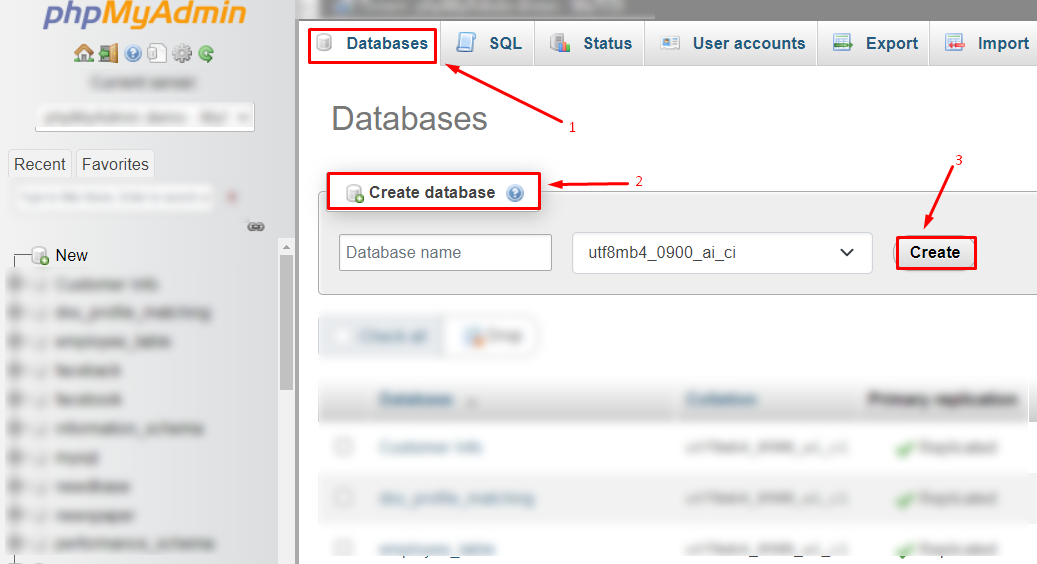
تصویر(1)
دو روش انتقال وردپرس از هاست به لوکال هاست
روش اول: انتقال وردپرس از هاست به لوکال هاست با استفاده از افزونه
این روش آسان، برای همه کاربران توصیه می شود. اولین کاری که می بایست انجام دهید نصب و فعال سازی افزونه "Duplicator" است. با کمک این افزونه، می توانید یک نسخه کامل از تمام محتویات وب سایت تهیه کرده و کار انتقال وردپرس از هاست به لوکال هاست را انجام دهید. علاوه بر آن، Duplicator به عنوان یک افزونه بکاپ گیری مورد استفاده قرار می گیرد. بعد از نصب و فعال سازی این افزونه، بخشی به نام Duplicator در پیشخوان وردپرس شما اضافه می شود که با کلیک روی آن، به صفحه packages هدایت خواهید شد.
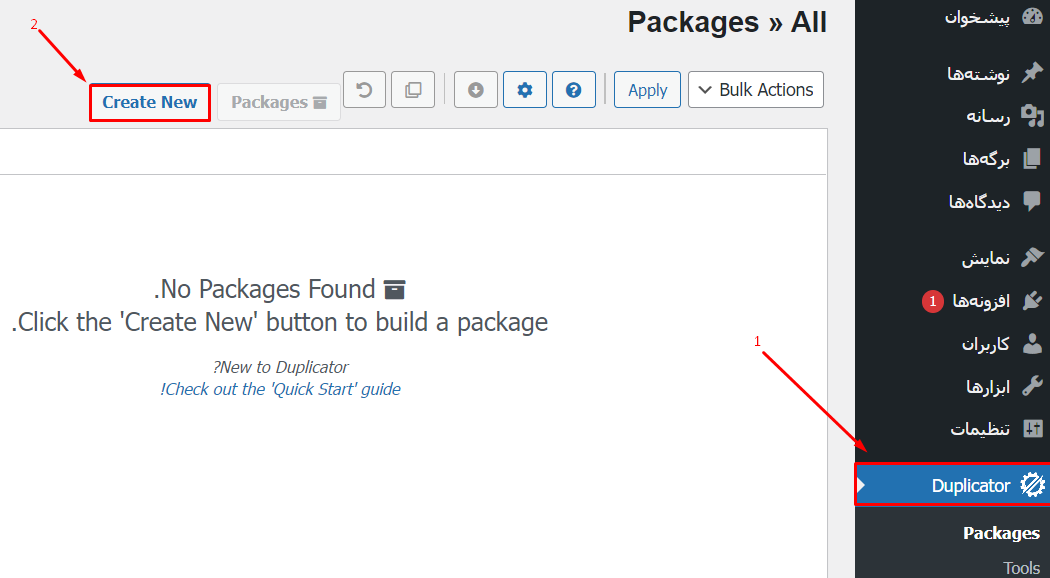
تصویر(2)
به منظور ایجاد یک package (بسته کامل از تمام اطلاعات) جدید مطابق با تصویر فوق، روی گزینه "Create New" کلیک کرده و سپس طبق عکس ذیل برای ادامه، گزینه Next را انتخاب نمایید.

تصویر(3)
با انجام این کار افزونه Duplicator وب سایت شما را اسکن کرده و مطابق با تصویر ذیل، خلاصه ای از تجزیه و تحلیل را به شما نشان می دهد. برای ادامه روی گزینه "Build" کلیک نمایید.

تصویر(4)
در مرحله بعد افزونه Duplicator یک بسته کامل از تمامی اطلاعات موجود در سایت ایجاد می کند که مطابق با تصویر ذیل، این package شامل دو فایل زیر است:
1. فایل installer
2. فایل zip
شما باید هر دو فایل را در کامپیوتر خود دانلود و ذخیره نمایید.
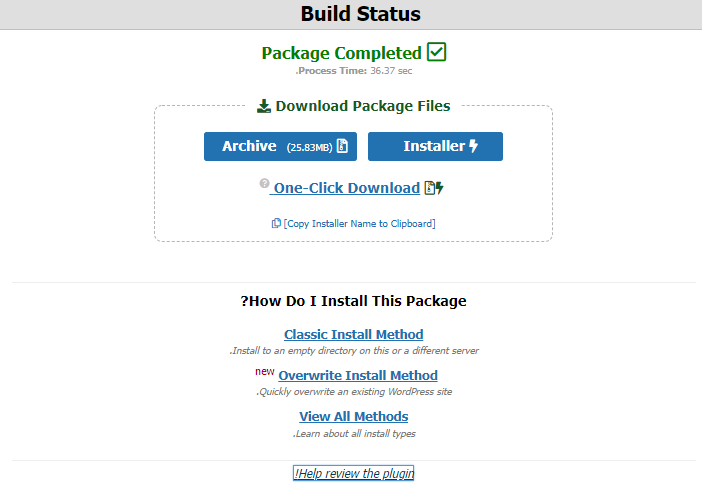
تصویر(5)
بعد از ذخیره سازی، هم اکنون می بایست این دو فایل را در لوکال هاست راه اندازی کنید. در قدم اول، یک پوشه جدید در مسیر قرارگیری فایل های اصلی (htdocs) ایجاد نمایید اگر از MAMP استفاده می کنید مسیر پوشه اصلی لوکال هاست به صورت زیر می باشد:
/Applications/mamp/htdocs/
در صورت استفاده از WAMP، مسیر به صورت زیر است:
C:\wamp\htdocs
به عنوان مثال، در تصویر ذیل، در مسیر htdocs یک پوشه جدید با نام wordpress ایجاد شده است.

تصویر(6)
بعد از ایجاد پوشه جدید، وارد آن شده و دو فایل zip و installer را در آنجا قرار دهید.

تصویر(7)
هم اکنون برای نصب بسته نصبی، باید فایل "installer.php" را در مرورگر خود اجرا بگیرید. در صورتی که نام پوشه جدید wordpress باشد، مسیر نصب به صورت زیر خواهد شد:
http://localhost/wordpress/installer.php
با اجرا لینک فوق، صفحه نصب اسکریپت توسط Duplicator را مشاهده خواهید کرد.

تصویر(8)
تیک پذیرش قوانین را زده و روی گزینه Next کلیک کنید.
اکنون مطابق با تصویر ذیل، فایل Zip توسط افزونه Duplicator از حالت فشرده خارج می شود. در صفحه باز شده باید اطلاعات پایگاه داده ای که از قبل در phpmyadmin ایجاد کرده اید را درج نمایید.
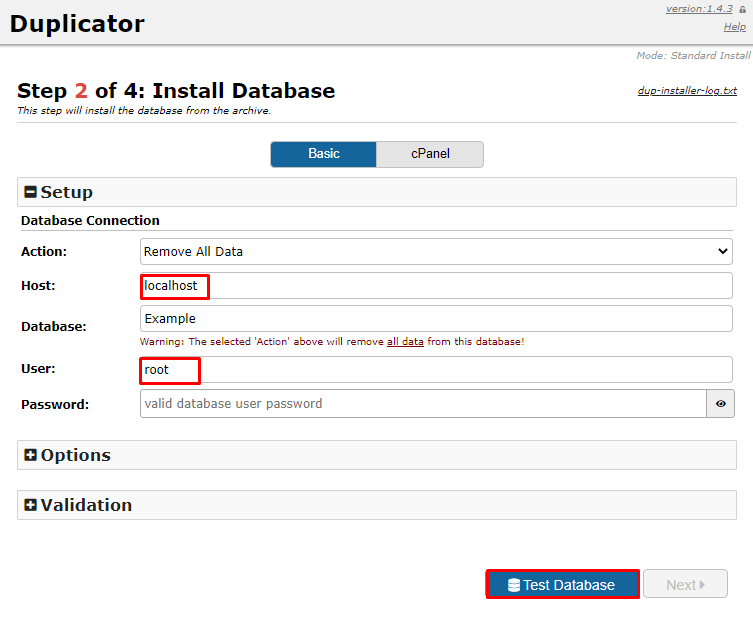
تصویر(9)
هنگام نصب، نام سرور در اکثر مواقع localhost و نام کاربری root می باشد. همچنین معمولا رمز عبوری برای این نام کاربری تعیین نشده است. بنابراین می توانید بخش رمز را خالی بگذارید. علاوه بر آن، در پایین صفحه باز شده طبق تصویر ذیل، گزینه "Test Database" قرار دارد که با کلیک روی آن صحت اطلاعات درج شده بررسی خواهد شد.
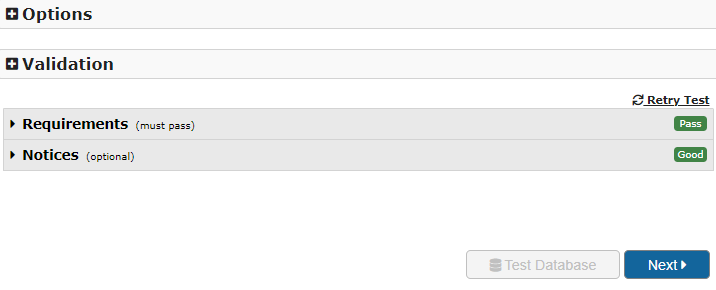
تصویر(10)
در نهایت گزینه Next را انتخاب نمایید.
مرحله بعد می بایست اطلاعات وب سایت خود را که به صورت خودکار شناسایی شده بررسی کنید.
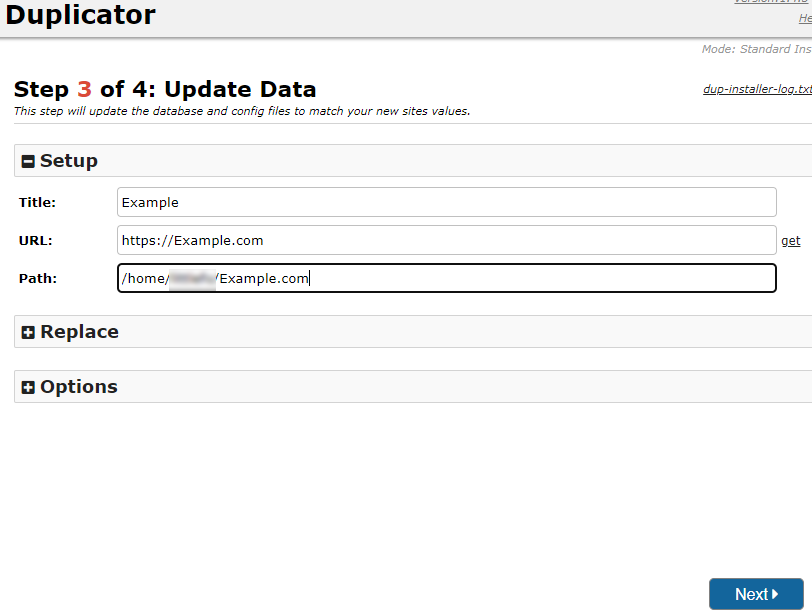
تصویر(11)
با کلیک روی گزینه Next کار انتقال سایت از هاست به لوکال هاست توسط افزونه Duplicator صورت خواهد گرفت. بعد از آن می توانید طبق تصویر ذیل، روی گزینه "Admin Login" کلیک کرده و با همان نام کاربری و رمز عبور وردپرس، وارد سایت خود روی لوکال هاست شوید.

تصویر(12)
روش دوم: انتقال وردپرس از هاست به لوکال هاست به صورت دستی
در صورتی که برای انتقال وردپرس از هاست به لوکال هاست، قصد استفاده از افزونه Duplicator را ندارید، می توانید انتقال را به صورت دستی انجام دهید. اولین نکته در خصوص انتقال دستی تهیه بکاپ از اطلاعات موجود در سرویس هاست اصلی شما می باشد.
انتقال دستی وردپرس از هاست به لوکال هاست شامل مراحل زیر می باشد:
- از پایگاه داده وب سایت خود یک نسخه پشتیبان تهیه کنید.
به منظور پشتیبان گیری از دیتابیس، مطابق با تصویر ذیل، وارد هاست سی پنل خود شوید، سپس روی گزینه "phpmyadmin" کلیک کنید. در نظر داشته باشید که این مورد برای هاست های دایرکت ادمین نیز صادق بوده و لازم است تا از بخش های متناظر اقدام نمایید.

تصویر(13)
پس از ورود به محیط phpmyadmin روی پایگاه داده مورد نظر خود دو بار کلیک نموده تا جداول آن دیتابیس در سمت راست صفحه نمایان شوند، در نهایت گزینه "Export" را از بالای صفحه انتخاب کنید.
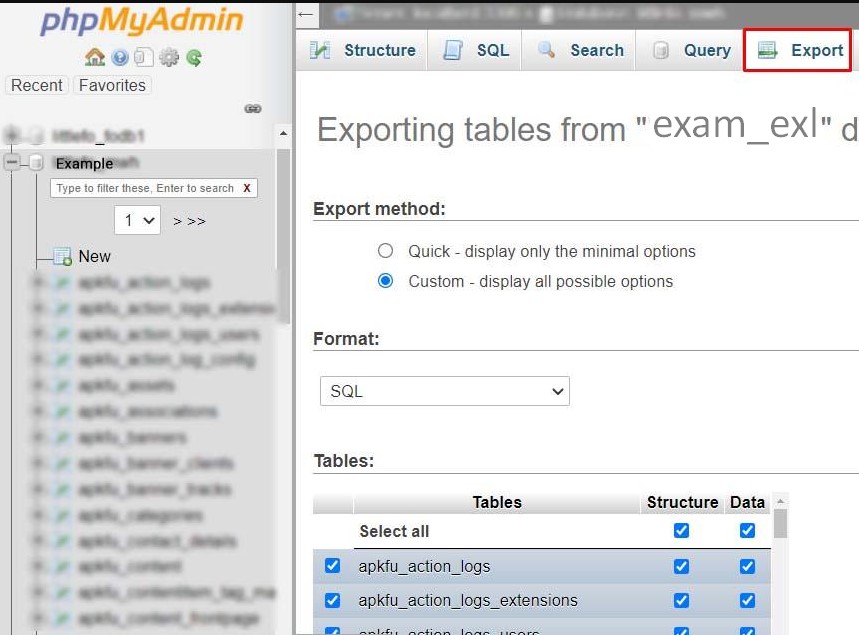
تصویر(14)
سپس طبق تصویر ذیل، گزینه "Custom - display all possible options" را انتخاب کرده و فرمت ذخیره سازی را از بخش "Compression" به "gzipped" تغییر دهید.
در کادر "Format" می توانید فرمت خروجی را مشخص کنید. به صورت پیش فرض فرمت فایل پشتیبان، SQL می باشد. در پایان روی گزینه "GO" کلیک نمایید.

تصویر(15)
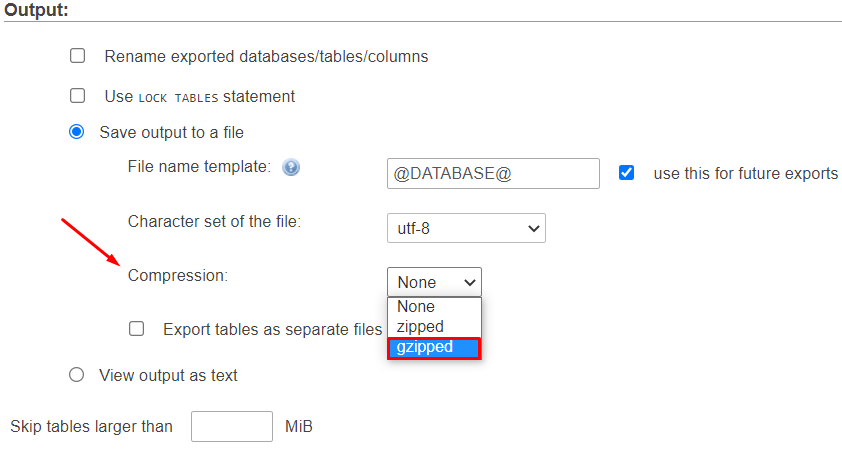
تصویر(16)
روش دوم: از فایل های وب سایت خود یک نسخه پشتیبان تهیه کنید.
هم اکنون باید از فایل های وردپرسی خود یک نسخه پشتیبان تهیه کنید. برای اینکار به صورت مستقیم وارد سرویس هاست خود شوید یا از حساب کاربری FTP (پروتکل انتقال فایل(FTP)، به فایل های موجود روی سرویس هاست دسترسی پیدا کرده و اقدام به تهیه بکاپ نمایید.
بعد از اتصال، مطابق با تصویر ذیل، تمام فایل های وردپرس خود را انتخاب نموده و در رایانه خود دانلود کنید.

تصویر(17)
3. فایل های وردپرسی و دیتابیس سایت خود را در لوکال هاست درون ریزی کنید.
پس از دانلود، می بایست یک پوشه جدید در مسیر قرارگیری فایل های اصلی (htdocs) ایجاد نمایید. در صورت استفاده از WAMP، مسیر به صورت زیر است:
C:\wamp\htdocs
همانند روش اول، در مسیر htdocs یک پوشه با نام wordpress ایجاد کنید. در این صورت مسیر نصب به صورت زیر خواهد شد:
C:\wamp\htdocs\wordpress
در این مسیر فایل های وردپرسی تهیه شده در گام دوم را بارگذاری نمایید. سپس وارد مسیر زیر برای اجرای phpmyadmin در لوکال هاست شوید:
http://localhost/phpmyadmin/
پس از ورود به محیط phpmyadmin روی پایگاه داده مورد نظر خود که از قبل ایجاد نموده اید دو بار کلیک نموده تا جداول آن دیتابیس در سمت راست صفحه نمایان شود، در نهایت گزینه "Import" را از بالای صفحه انتخاب کنید.
بعد از آن به بخش "Choose File" مراجعه و نسخه پشتیبان تهیه شده از پایگاه داده را در آنجا قرار دهید. در پایان روی گزینه "GO" کلیک نمایید.

تصویر(18)
Phpmyadmin هم اکنون اطلاعات پایگاه داده شما را از حالت فشرده خارج و درون ریزی می کند. با این عمل دیتابیس وب سایت شما کاملا تنظیم می شود. بعد از آن نیاز است URL های داخل وردپرس را بروز نمایید. به منظور بروز کردن url ها، مطابق با تصویر ذیل، کد زیر را در بخش sql درون phpmyadmin اضافه کنید:
UPDATE wp_options SET option_value = replace(option_value, 'Existing URL', 'New URL') WHERE option_name = 'home' OR option_name = 'siteurl';UPDATE wp_posts SET post_content = replace(post_content, 'Existing URL', 'New URL');UPDATE wp_postmeta SET meta_value = replace(meta_value,'Existing URL','New URL');UPDATE wp_usermeta SET meta_value = replace(meta_value, 'Existing URL','New URL');UPDATE wp_links SET link_url = replace(link_url, 'Existing URL','New URL');UPDATE wp_comments SET comment_content = replace(comment_content , 'Existing URL','New URL');
در ادامه نیاز است بخش New URL را با آدرس لوکال هاست و Existing URL را با آدرس اصلی سایت جایگزین نمایید به عنوان مثال، اگر محتویات اصلی سایت شما در پوشه wordpress قرار داشته باشد آدرس به صورت زیر خواهد شد:
http://localhost/wordpress
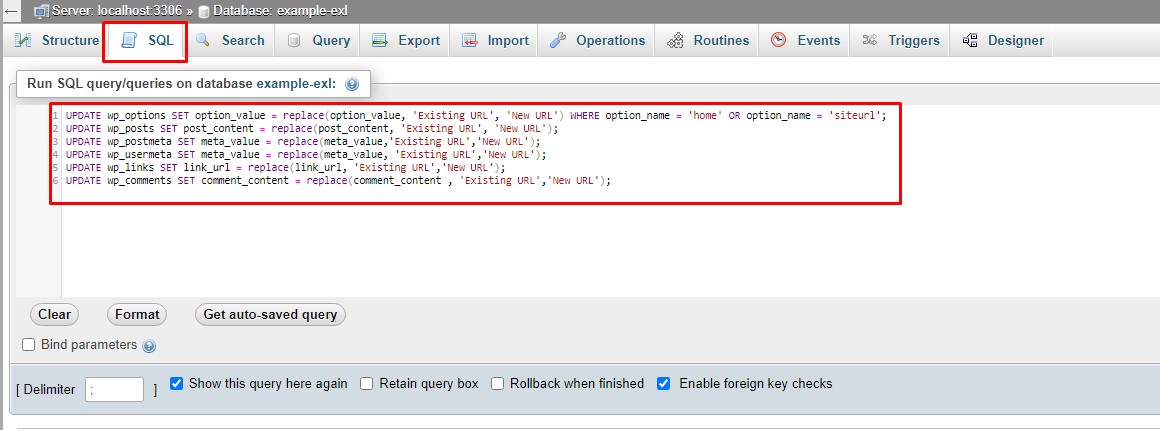
تصویر(19)
4. فایل wp-config.php را به روز رسانی کنید.
گام آخر، به روز رسانی فایل wp-config.php در لوکال هاست می باشد. برای این منظور به پوشه جدیدی که در مسیر لوکال هاست خود ایجاد کرده اید مراجعه نموده و فایل wp-config.php را با یک ویرایشگر متن همانند ++notepad باز کنید. هم اکنون مقادیر ‘database_name_here’ ، ‘password_here’ و ‘username_here’ را به صورت زیر وارد نمایید:
نام دیتابیس: نام دیتابیس مد نظر
نام یوزر: root
پسورد: این بخش را باید خالی بگذارید.

تصویر(20)
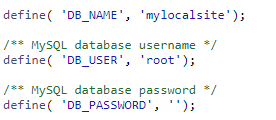
تصویر(21)
بعد از اعمال تغییرات، آن را ذخیره نمایید. در پایان با وارد نمودن آدرس زیر در مرورگر قادر خواهید بود سایت خود را مشاهده نمایید:
جمع بندی:
همانطور که در ابتدای مقاله اشاره شد، انتقال وردپرس از هاست به لوکال هاست یکی از راهکار های کاربردی جهت مدیریت سایت های وردپرسی محسوب می شود. با انجام روش های مطرح شده در این مقاله، قادر خواهید بود این انتقال را انجام دهید.

